Użyj klawiatury, aby zmienić wysokość wiersza i szerokość kolumny w programie Excel
W dzisiejszych czasach ludzie w szybkim tempie przechodzą na interfejsy dotykowe, ale w niektórych rodzajach pracy klawiatura jest absolutnie niezbędna. Jeśli używasz programu Microsoft Excel(Microsoft Excel) do ciężkiego przetwarzania liczb, nie ma wątpliwości, że dobra klawiatura nie jest opcjonalnym dodatkiem.
Nie jest to jednak tylko idealne urządzenie do wprowadzania danych. Twoja klawiatura może zmienić Cię w mistrza Excela Kung Fu(Excel Kung Fu) , czyniąc Cię szybszym i bardziej wydajnym. Jak? Używając skrótów klawiaturowych.

Prawdziwymi zaletami aplikacji zawsze byli ci, którzy zapamiętali najważniejsze skróty klawiszowe, dzięki czemu mogą pracować z tą aplikacją jak doświadczony muzyk. Excel nie różni się od tego, a gdy znasz najczęstsze skróty dla typowego przypadku użycia, możesz oczekiwać, że wykonasz zadania znacznie szybciej.
Dostosowanie wysokości wierszy i szerokości kolumn to coś, co musi zrobić każdy użytkownik programu Excel . (Excel)Oznacza to, że jeśli masz zamiar rozpocząć przygodę z wojownikiem klawiaturowym programu Excel(Excel keyboard) , użycie skrótu klawiaturowego do określania wysokości wiersza lub szerokości kolumny w programie Excel jest idealnym miejscem do rozpoczęcia.
Magia klawisza ALT(The Magic Of The ALT Key)
Głównym powodem, dla którego większość użytkowników nie zawraca sobie głowy uczeniem się skrótów klawiszowych, jest to, że tradycyjnie trzeba nauczyć się wielu z nich na pamięć. Prawdopodobnie dlatego oglądanie, jak doświadczony użytkownik skrótów klawiszowych atakuje arkusz kalkulacyjny z zapałem, może być jak Voodoo .
Microsoft całkowicie wyeliminował ten problem za pomocą jednego małego przycisku – ALT .

Korzystamy z programu Excel 365(Excel 365) i jak widać, naciśnięcie przycisku ALT powoduje wyświetlenie wielu małych podpowiedzi. Każdy z nich reprezentuje kolejną literę, którą możesz nacisnąć, aby uzyskać dostęp do odpowiedniej funkcji. Więc nie musisz się w ogóle martwić o perfekcyjne zapamiętanie tych skrótów. Gdy przećwiczysz je kilka razy, te podpowiedzi skrótów zawsze pomogą Ci przypomnieć, co dalej.
Wszystko, co musisz teraz wiedzieć, to to, że każdy skrót klawiaturowy programu Excel(Excel) zaczyna się od prostego dotknięcia klawisza ALT .
Automatycznie dopasuj szerokość kolumny(Autofit Column Width)
Klasycznym sposobem automatycznego dopasowania szerokości kolumny za pomocą myszy jest dwukrotne kliknięcie obramowania nagłówka kolumny, ale w rzeczywistości można to zrobić za pomocą klawiatury, która jest zazwyczaj szybsza.
Oczywiście musisz wybrać komórkę, dla której chcesz automatycznie dostosować szerokość kolumny. Gdy już to zrobisz, oto najszybszy sposób dostosowania szerokości kolumny. Problem polega na tym, że jest za dużo tekstu na szerokość kolumny. Naprawmy to!
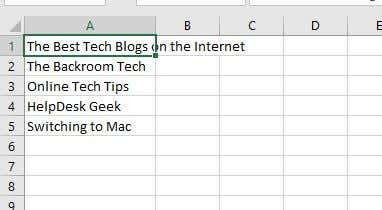
- Najpierw naciśnij ALT(press ALT ) , aby przełączyć program Excel w tryb skrótów. Następnie naciśnij klawisz H,(hit the H key ) aby przejść do karty Strona główna.

- Na koniec naciśnij O, a potem I(press O and then I) .


Całkiem(Pretty) łatwe, prawda? Możemy zrobić coś podobnego również dla wysokości rzędu!
Automatycznie dopasuj wysokość rzędu(Autofit Row Height)
Sposób automatycznego dostosowania wysokości rzędów za pomocą klawiatury jest praktycznie identyczny. W rzeczywistości skrót klawiaturowy do wysokości wiersza w programie Excel różni się tylko jednym naciśnięciem klawisza.
- Najpierw naciśnij ALT(press ALT ) , aby przełączyć program Excel w tryb skrótów. Następnie naciśnij klawisz H,(hit the H key ) aby przejść do karty Strona główna.

- Na koniec naciśnij O, a potem A(press O and then A) .

Spowoduje to dostosowanie wysokości wiersza do najwyższej komórki w wierszu. Praca(Job) wykonana!
Ręczne skróty do regulacji wysokości rzędów i szerokości kolumn(Manual Row Height & Column Width Adjustment Shortcuts)
Chociaż skróty do automatycznego dopasowywania komórek są niezwykle przydatne, czasami będziesz chciał dostosować dokładne wymiary komórek w arkuszu kalkulacyjnym.
Jak można się spodziewać, możesz użyć skrótów klawiaturowych, aby uzyskać dostęp do ustawień, które ujawniają dane liczby.
- Aby ręcznie dostosować wysokość wiersza, naciśnij klawisz ALT(press ALT ) , aby przełączyć program Excel w tryb skrótów. Następnie naciśnij klawisz O,(hit the O key ) aby uzyskać dostęp do starszych opcji menu programu Excel 365 .(Excel 365)
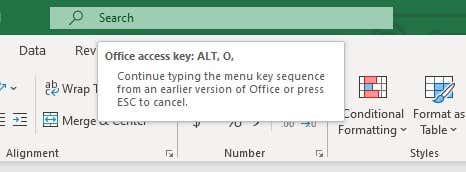
- Teraz naciśnij R , a następnie E(press R and then E) .
- Zobaczysz to okno dialogowe z aktualną wartością wysokości. Zmień go na dowolny i naciśnij Enter(hit Enter) , aby go zablokować.

- Aby ręcznie dostosować szerokość kolumny, naciśnij klawisz ALT(press ALT ) , aby przełączyć program Excel w tryb skrótów. Następnie naciśnij klawisz O,(hit the O key ) aby uzyskać dostęp do starszych opcji menu programu Excel 365 .(Excel 365)
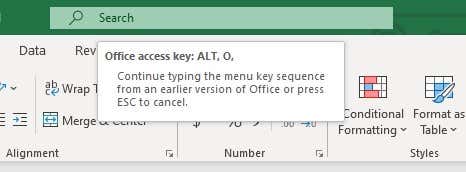
- Teraz naciśnij C , a następnie W(press C and then W) .
- Ponownie, otrzymasz to małe okienko, które pozwoli ci wstawić dokładną szerokość kolumny, jakiej pragniesz. Wybierz tę liczbę, która sprawi, że w środku poczujesz się ciepło i puszyście.
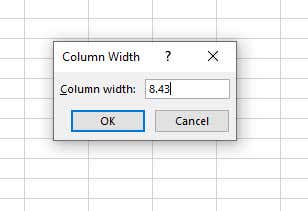
Otóż to! Teraz jesteś prawdziwym mistrzem wysokości i szerokości swoich komórek. Bez myszy, uzbrojony tylko w klawiaturę jako broń.
Najszybszy pistolet Excel na Zachodzie(The Fastest Excel Gun In The West)
Po wypróbowaniu tych skrótów klawiaturowych prawdopodobnie zgodzisz się, że używanie myszy jest zarówno dosłownym, jak i przenośnym przeciąganiem. Jasne, wydaje(seems ) się to łatwiejsze, ale przy odrobinie pamięci mięśniowej możesz w mgnieniu oka dostosować wysokość wierszy i szerokość kolumn do swoich dokładnych wymagań. Gdy przejdziesz ścieżką klawiatury, trudno jest kiedykolwiek zawrócić.
Sprawdź nasze inne samouczki dotyczące programu Excel(Excel tutorials) , aby poznać inne przydatne skróty klawiaturowe oraz niesamowite porady i wskazówki dotyczące programu Excel(Excel tips and tricks) , bez których nie będziesz wiedział, jak żyć.
Related posts
Jak zmienić wysokość wiersza i szerokość kolumny w programie Excel?
Jak naprawić wiersz w programie Excel
Autodopasowanie szerokości kolumn i wysokości wierszy w programie Excel
Jak usunąć puste linie w Excelu?
Jak korzystać z funkcji Speak Cells programu Excel
Wyśrodkuj dane arkusza roboczego w programie Excel do drukowania
Jak udostępnić plik Excel w celu łatwej współpracy?
3 sposoby na podzielenie komórki w Excelu
Jak scalić komórki, kolumny i wiersze w programie Excel
5 sposobów na konwersję tekstu na liczby w programie Excel
Jak używać instrukcji If i zagnieżdżonych instrukcji If w programie Excel?
Jak otworzyć Word i Excel w trybie awaryjnym
Jak śledzić zależności w programie Excel
4 sposoby użycia znacznika wyboru w programie Excel
Jak korzystać z analizy warunkowej programu Excel
Co to jest tablica VBA w programie Excel i jak ją zaprogramować?
4 sposoby konwersji Excela na Arkusze Google
Jak utworzyć makro lub skrypt VBA w programie Excel?
Jak zrobić wykres kołowy w programie Excel
Jak korzystać z wypełniania Flash w programie Excel
